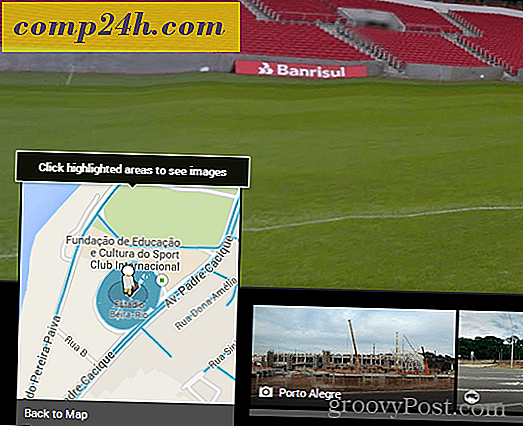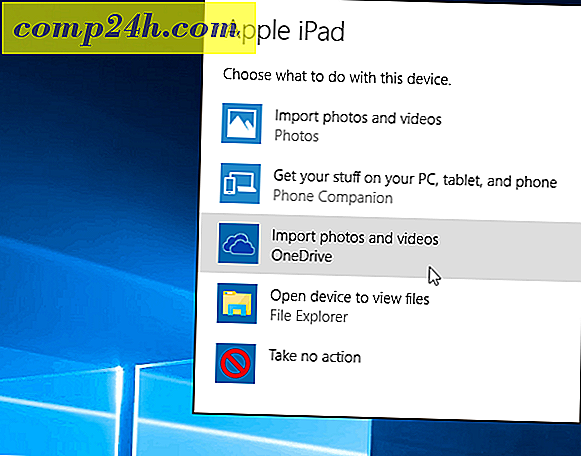Kuinka estää HP Wireless Assistant ja muut Bloatware-laitteet
 Kun olet hankkinut valmiiksi ladatun HP-kannettavan tietokoneen, sinulla on useita HP-bloatware-kappaletta. Bloatware on HP: n esiasennettua roskapostin ohjelmistoa, jota et todennäköisesti tarvitse, halua tai käyttää. Puhuminen siitä, mikäli sinulla on ongelmia langattoman Internet-yhteyden muodostamisessa, kannattaa luultavasti poistaa HP: n langaton avustaja. Onko se bloatware? Tottakai se on! Miksi muuten HP päätti sisällyttää sen, kun kaikki Windowsissa on jo sisäänrakennettu langaton määritystyökalu.
Kun olet hankkinut valmiiksi ladatun HP-kannettavan tietokoneen, sinulla on useita HP-bloatware-kappaletta. Bloatware on HP: n esiasennettua roskapostin ohjelmistoa, jota et todennäköisesti tarvitse, halua tai käyttää. Puhuminen siitä, mikäli sinulla on ongelmia langattoman Internet-yhteyden muodostamisessa, kannattaa luultavasti poistaa HP: n langaton avustaja. Onko se bloatware? Tottakai se on! Miksi muuten HP päätti sisällyttää sen, kun kaikki Windowsissa on jo sisäänrakennettu langaton määritystyökalu.
Varmista ennen käyttöönottoa, että HP: n langaton asentaja on asennettu. Voit tarkistaa tämän valitsemalla Käynnistä> Ohjauspaneeli . Ohjauspaneelissa näkyy HP Wireless Assistant -kuvake, jos HP-tietokoneesi on ladattu valmiiksi.
Huomaa: Tämä How-To -ohjelma on kirjoitettu Windows XP SP3: n avulla, mutta vaiheet ovat epäselvästi samanlaisia kuin Vista ja Windows 7.

HP Wireless Assistantin poistaminen
Vaihe 1
Yritetään jatkaa HP Wireless Assistant -ohjelman poistamista. Kaksoisnapsauta Ohjauspaneelin Lisää tai poista sovellus -kuvaketta.

Vaihe 2
Kun Lisää tai poista sovellus -ruutu on ladattu, selaa alaspäin, johon HP Wireless Assistant -kuvake on, ja kaksoisnapsauta Poista- painiketta. Näyttöön tulee varoitusruutu ja kysyt " Haluatko varmasti poistaa HP Wireless Assistant -ohjelman tietokoneesta ?" Napsauta Kyllä- painiketta.

Vaihe 3
Kun ohjelma on poistettu, käynnistä tietokone uudelleen . ( Näyttöön tulee ruutu, joka kehottaa käynnistämään uudelleen) 
Vaihe 4
Jotta voit varmistaa, että Windows Wireless toimii oikein, sinun on sovellettava rekisterin korjauksia. Avaa Suorita- valintaikkuna painamalla näppäimistön Windows + R -näppäimiä. Kirjoita teksti alla olevaan näyttöön ja valitse ok:
| regsvr32% systemroot% \ system32 etshell.dll |

Jos olet kirjoittanut rekisterin korjauksen oikein, valintaikkuna korostaa, että korjaus onnistui. Jos et kirjoita sitä oikein, se sanoo, ettei se onnistunut. 
Vaihe 5
Kirjoita seuraava rekisteri, joka on määritetty alla olevan kenttään:
| regsvr32% systemroot% \ system32 \ ole32.dll |

Jos olet kirjoittanut sen oikein, saat ilmoituksen siitä, että se on onnistunut.

Vaihe 6
Jos haluat tarkistaa, että Windowsin langaton verkko toimii, katso langattoman kuvakkeen tehtäväpalkista. 
Vaihe 7
Napsauta tietokoneen kuvaketta hiiren kakkospainikkeella vihreillä aalloilla ja napsauta vaihtoehtoa, jossa näkyy "Näytä käytettävissä olevat langattomat verkot". Langattoman verkon yhteysnäytön pitäisi ladata ja liittää sen automaattisesti tai antaa sinun valita, mihin verkkoon haluat muodostaa yhteyden. 
Tehty!
Jos olet yhteydessä haluamaasi langattomaan verkkoon, korjaus on suoritettu onnistuneesti. Voit tarkistaa, että internet toimii, avaa suosikki selaimesi ja kirjoita , sivuston pitäisi ladata heti!
On paljon enemmän HP Bloatware -ohjelmaa, voit poistaa sen useimmiten Ohjauspaneelin Lisää tai poista sovellus -työkalusta aivan kuten langattoman avustajan kanssa. Vaikka tämä ei edes peitä murto-osaa, jonka HP asentaa, seuraavat neljä ohjelmaa ovat ehdottomasti kohteita, jotka voit poistaa ilman epäilyksiä, jos tarvitset niitä.
- HP ESU for Microsoft Windows XP
- HP: n ohje ja tuki
- HP: n päivitys
- HP: n käyttöoppaat
Lisätietoja siitä, mitä muita bloatware-ohjelmia on käynnissä HP-kannettavassa tietokoneessa, voit aloittaa keskustelun vapaassa groovy-teknisessä tukifoorumissa!

Vierailijoittaja: Joanna Danek
Joanna on groovyReader-kääntäjä, joka opiskelee Illinoisin yliopistossa. Joanna toimittaa levytilaa Windows XP: n kanssa ja on innoissaan pelata ja kirjoittaa enemmän Androidista ja Windows 7: sta tulevaisuudessa!